Te mostramos cómo una descarga descuidada puede infectarlo con software espía , como limpiarlo con Spybot o Ad-Aware , y en la parte final de nuestra serie ilustraremos cómo usar Malwarebytes para eliminar todo ese crapware de su PC.
Escaneo previo
Cuando inicie por primera vez el programa Anti-Malware de Malwarebytes, esta es la ventana que verá. Anti-Malware de Malwarebytes tiene una interfaz con pestañas muy agradable para que el cambio entre las funciones sea fluido y rápido. En este punto, está configurado en "Realizar escaneo rápido" como predeterminado.
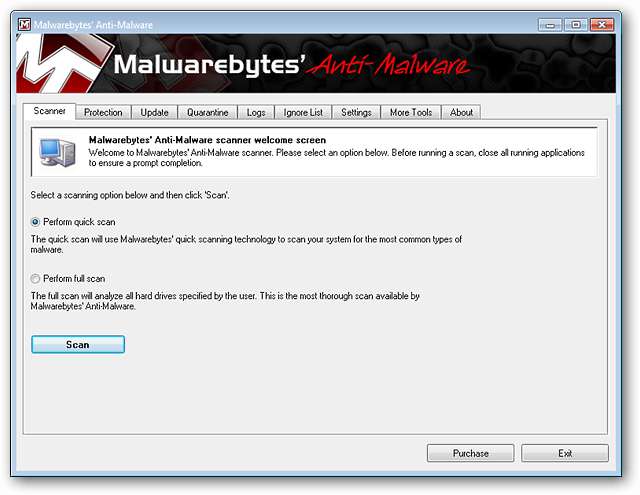
Si no buscó actualizaciones durante el proceso de instalación, ahora es un buen momento para hacerlo. Aquí puede ver la versión actual de la base de datos (y la fecha asociada) junto con la cantidad de firmas de malware que buscará. Las actualizaciones suelen tener un tamaño de entre 2,0 y 2,5 MB. Haga clic en "Buscar actualizaciones" para obtener las firmas de base de datos más recientes.
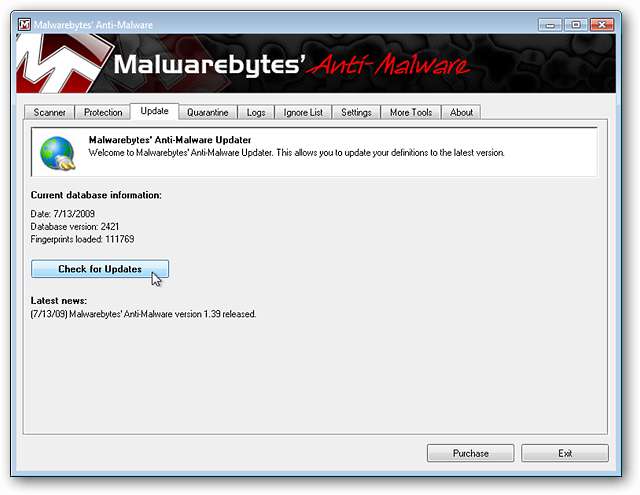
Escaneo en busca de malware
Una vez que haya aplicado todas las actualizaciones más recientes, es hora de comenzar a escanear. Se recomienda ir con la configuración "Realizar escaneo completo". Haga clic en "Escanear" para comenzar.
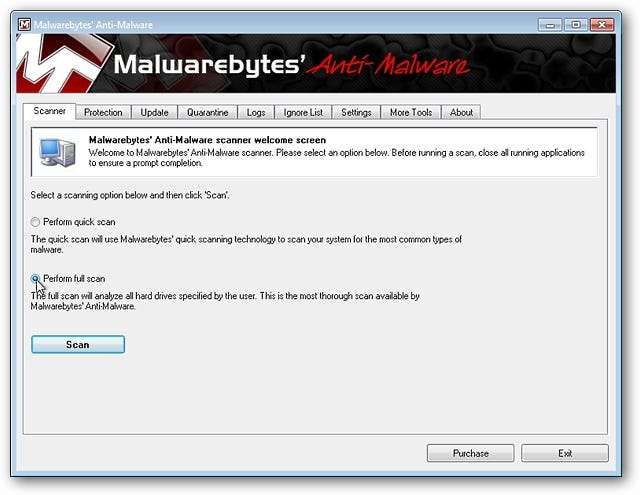
Una vez que haya hecho clic en "Escanear", verá esta ventana emergente que le pedirá que elija qué unidades le gustaría escanear. Seleccione los que le gustaría haber escaneado y haga clic en "Iniciar escaneo".
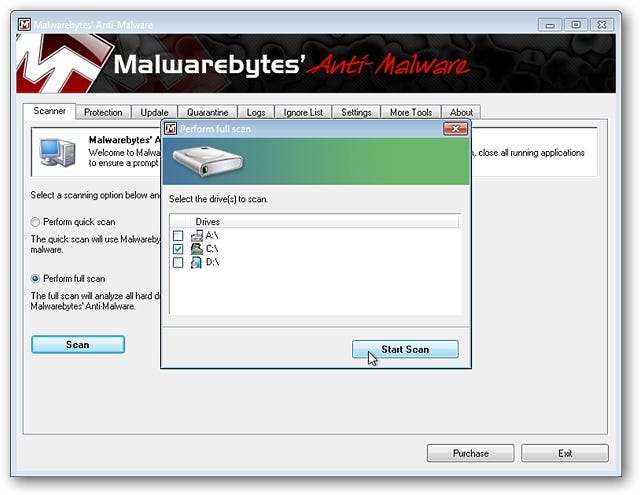
Puede ver cómo se ve el proceso de escaneo aquí. Anti-Malware de Malwarebytes encontró 170 archivos infectados en nuestro sistema de ejemplo en los primeros 1,5 minutos ... ¡eso es rápido! También puede ver exactamente dónde y qué está analizando Malwarebytes Anti-Malware actualmente.
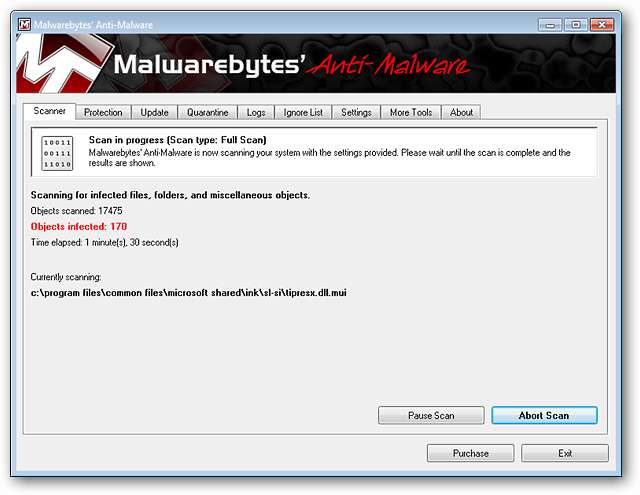
Una vez que se completa el escaneo
Una vez que Malwarebytes 'Anti-Malware haya terminado de escanear su computadora, mostrará la cantidad de elementos escaneados, la cantidad de objetos infectados encontrados y el tiempo transcurrido. ¡Tenga en cuenta que tomó menos de 23 minutos escanear nuestro sistema de ejemplo! Haga clic en "Aceptar" para cerrar la ventana de mensajes de escaneo completo.
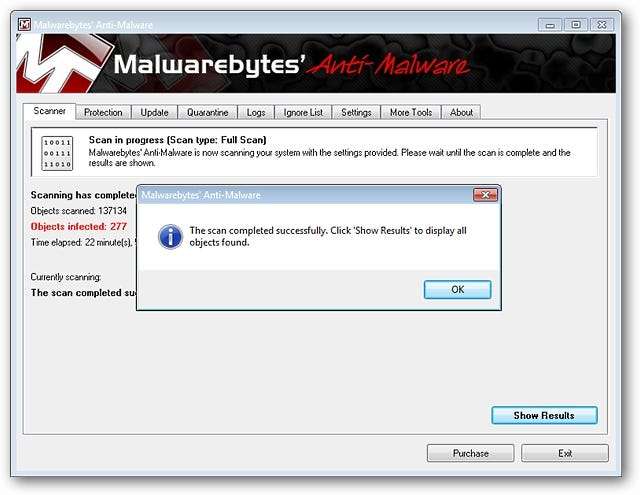
Para ver lo que Malwarebytes 'Anti-Malware encontró, haga clic en "Mostrar resultados".
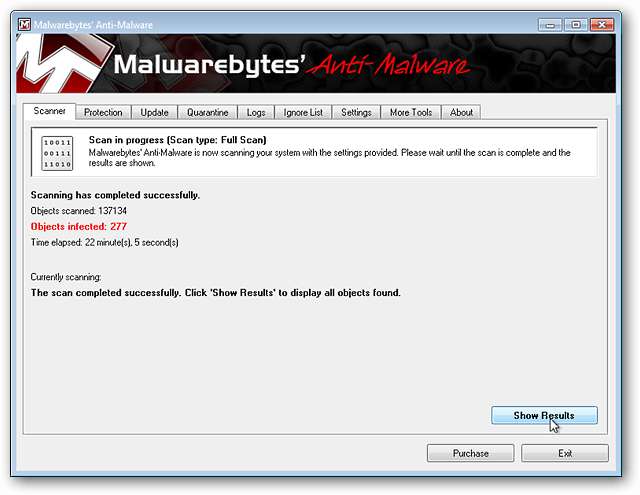
Eliminando el Malware
Después de hacer clic en "Mostrar resultados", verá la siguiente ventana con una lista compilada de todos los objetos de malware encontrados. Puede ver los nombres del malware, la categoría (es decir, el archivo, el proceso de memoria, la clave de registro, etc.) y la ubicación en su sistema. Tenga en cuenta que, por el momento, aparece "No se ha realizado ninguna acción" para todo. Esto le brinda la oportunidad de verificar si hay falsos positivos que puedan haber ocurrido. Una vez que haya revisado la lista y verificado los elementos que desea cuidar, haga clic en "Eliminar seleccionados" para eliminar el malware de su sistema.
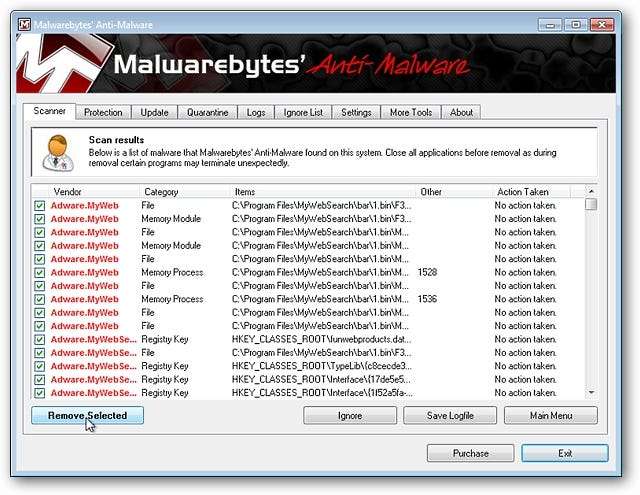
Así es como se ve el proceso de eliminación. Al igual que con otras funciones del Anti-Malware de Malwarebytes, esta parte del proceso también se desarrolla muy rápidamente ( ¡maravilloso! ).
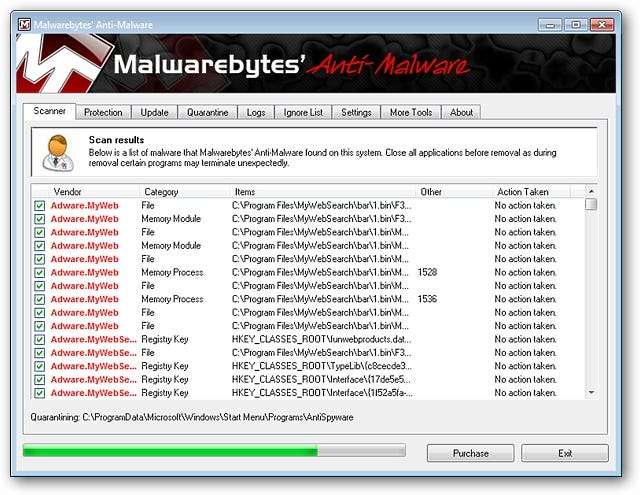
Una vez que se completa la eliminación de malware y Vista rápida de la solicitud de reinicio
Una vez que Malwarebytes 'Anti-Malware haya terminado de eliminar el malware, mostrará automáticamente un registro de análisis como este.

Si hay algún problema de malware que deba eliminarse durante un reinicio, verá el siguiente mensaje que detalla exactamente de qué se ocupará tan pronto como reinicie su computadora. La eliminación de elementos durante un reinicio es extremadamente suave y rápida ... en nuestro sistema de ejemplo, el "proceso de reinicio de limpieza" se veía exactamente como un reinicio normal ( ¡estupendo! ). Haga clic en "Sí" para iniciar el proceso de reinicio.
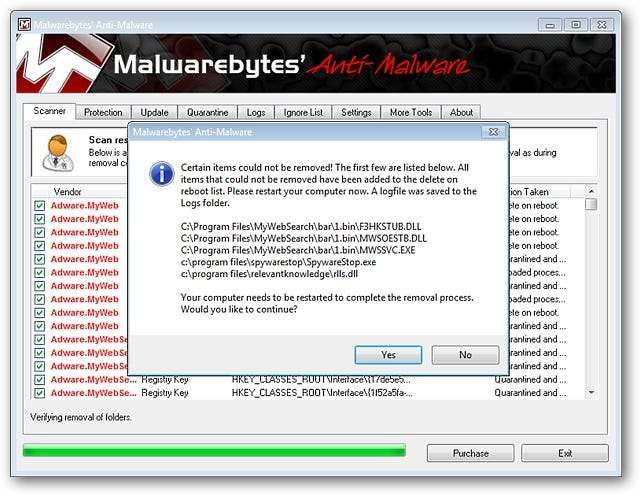
Conclusión
Si está buscando una aplicación anti-malware que funcione rápido y bien, entonces Anti-Malware de Malwarebytes es la aplicación para usted. El Anti-Malware de Malwarebytes funciona con un mínimo de esfuerzo y hace el trabajo, simple y llanamente. Si desea obtener más información sobre esta herramienta, lea nuestra revisión anterior del Anti-Malware de Malwarebytes (versión 1.35)
Descargar Anti-Malware de Malwarebytes (versión 1.39)
Manejo de software espía, crapware o malware
Si aún no lo ha hecho, asegúrese de consultar los artículos anteriores de nuestra serie:






